下载和打印优质内容
可以在下载优质内容视图中下载知名艺术家的作品。
也可以打印下载的优质内容,或者将喜爱的照片和文本添加至下载的优质内容以创建个性化项目。
根据所用型号的不同,无法从My Image Garden下载优质内容。 有关详细资料,请参阅“支持CREATIVE PARK PREMIUM的型号列表”。

 重要事项
重要事项
-
使用优质内容时,请注意以下要点。
- 要下载优质内容,请确保支持的打印机上已安装所有颜色的原装 Canon 墨水盒/墨盒。
- 下载或打印的优质内容只能用于个人目的。 内容不可以用于商业性目的。
- 如果打印机不支持优质内容,单击下载优质内容后会出现错误信息。
下载优质内容
可以下载的优质内容如下。
- 卡片
- 拼贴画
- 日历
- 纸模型
-
从引导菜单屏幕中单击下载优质内容。
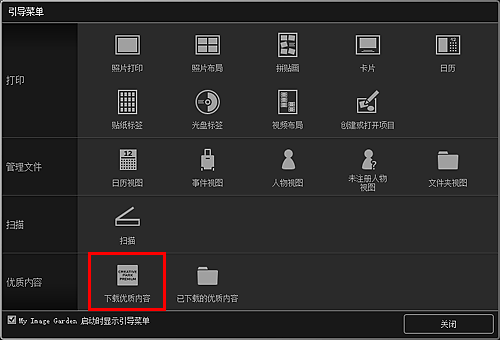
视图切换至下载优质内容。
 重要事项
重要事项- 要下载优质内容,请在Internet Explorer上允许cookies并启用JavaScript。
- 使用该功能需要连接互联网。 互联网连接需要支付费用。
 注释
注释- 单击下载优质内容时,会出现信息屏幕。 请按照屏幕上的提示进行操作。
- 从主屏幕的全局菜单中单击下载优质内容也会切换至下载优质内容视图。
-
选择类别。
-
选择并下载要打印的优质内容。
打印优质内容
可以编辑并打印下载的优质内容。
下载的优质内容出现在以下屏幕上。
- 设置设计和纸张对话框
- 已下载的优质内容视图
以下内容介绍如何从已下载的优质内容视图进行编辑/打印。
 重要事项
重要事项
- 有些优质内容设置了允许的打印份数和使用期限。 超出允许的份数或使用期限过期时,优质内容将被删除。
-
从引导菜单屏幕中单击已下载的优质内容。
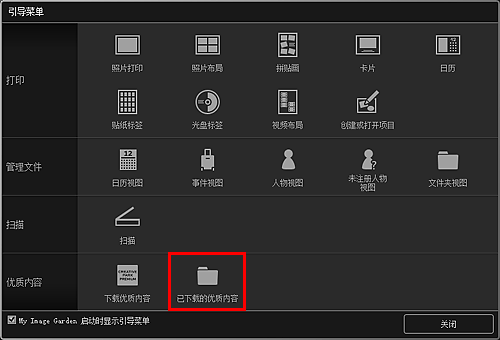
已下载的优质内容以缩略图的形式出现。
 注释
注释- 单击已下载的优质内容时,会出现信息屏幕。 请按照屏幕上的提示进行操作。
- 从主屏幕的全局菜单中单击已下载的优质内容也会显示已下载的优质内容。
-
选择要打印的优质内容,然后单击编辑。
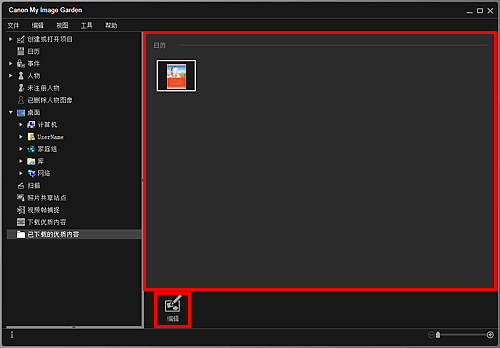
出现纸张尺寸对话框。
 注释
注释- 双击想要打印的优质内容也会显示纸张尺寸对话框。
-
设置纸张尺寸。
在纸张尺寸对话框中设置纸张尺寸,然后单击确定。
优质内容出现在项目编辑屏幕中。
 注释
注释- 将光标移至已下载的优质内容视图中的优质内容缩略图上,以检查支持的纸张尺寸和其他信息。
-
根据个人喜好编辑项目。
 注释
注释- 根据优质内容,可用的编辑功能有所不同。
-
单击屏幕右下方的打印。
出现打印设置对话框。
-
指定要打印的份数、要使用的打印机和纸张以及其他设置。
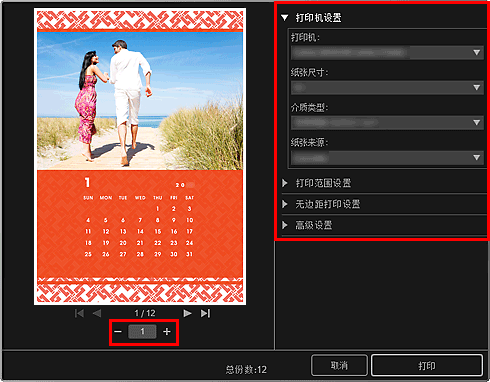
 注释
注释- 有关打印设置对话框的详细资料,请参见打印设置对话框。
-
单击打印。

